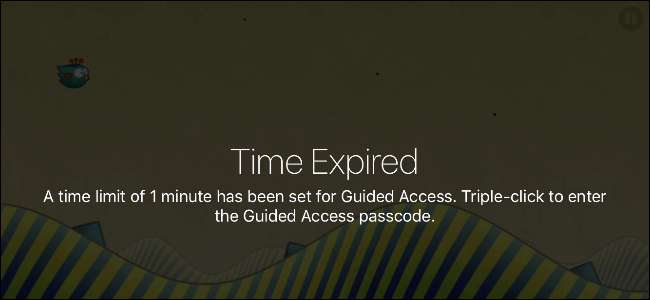
L'accès guidé vous permet de définir une limite de temps d'écran sur votre iPhone ou iPad. C'est génial si vous avez un enfant - ils ne peuvent jouer à des jeux que le temps que vous choisissez. L'iPhone ou l'iPad sera automatiquement verrouillé après l'expiration du délai.
Vous pouvez également utiliser l'accès guidé pour restreindre votre iPhone ou iPad à une application spécifique, comme une application éducative, par exemple, pendant une période de temps spécifique. Ensuite, vous pouvez déverrouiller l'appareil et permettre à l'enfant d'utiliser l'appareil normalement.
Comment activer l'accès guidé
EN RELATION: Comment verrouiller votre iPad ou iPhone pour les enfants
L'accès guidé est inclus dans le système d'exploitation iOS d'Apple. La fonctionnalité "limite de temps" a été ajoutée à l'accès guidé dans iOS 8 d'Apple. verrouillez votre iPhone ou iPad pour les enfants , mais il est également utile à d’autres fins
Vous devrez d'abord activer l'accès guidé. Ouvrez l'application «Paramètres» et accédez à Général> Accessibilité. Appuyez sur «Accès guidé» sous Apprentissage.
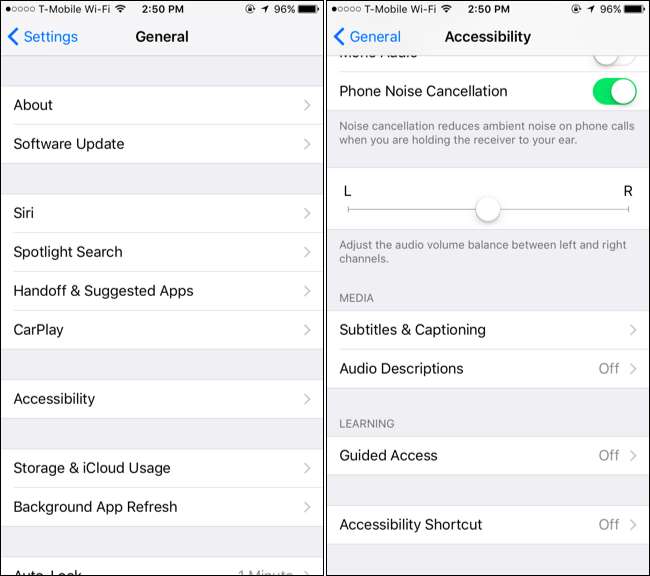
Activez le curseur «Accès guidé» et appuyez sur «Paramètres du code d'accès» pour définir un code d'accès. Vous pouvez utiliser le même mot de passe que vous utilisez pour déverrouiller votre iPhone ou iPad, ou un autre - c'est à vous de décider. Si vous avez un appareil avec Touch ID capteur, l'option «Touch ID» vous permet d'utiliser votre empreinte digitale pour déverrouiller le mode d'accès guidé sans avoir à saisir votre mot de passe.
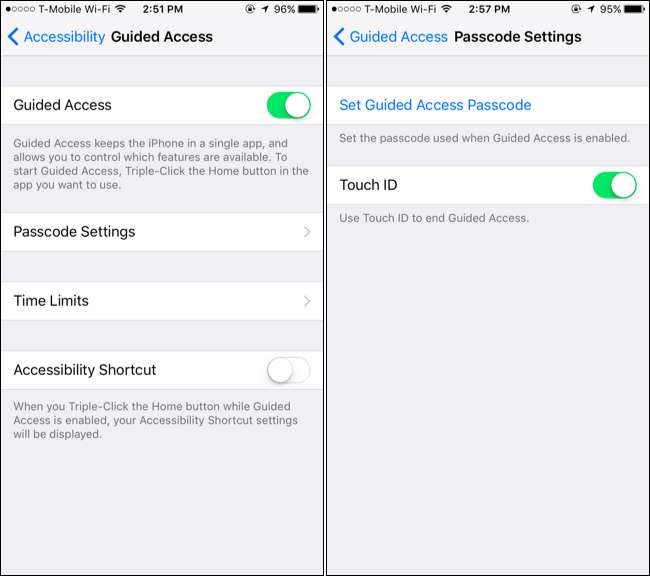
Appuyez sur l'option «Limites de temps» sur l'écran d'accès guidé pour configurer les sons de limite de temps. Par défaut, aucun son ne sera joué et la limite de temps de l’accès guidé se terminera silencieusement. Si vous souhaitez recevoir une alerte sonore lorsque la limite de temps d'accès guidé est écoulée, utilisez les options Son et Parler ici.
L'option Son vous permet de sélectionner un son qui sera lu lorsque la limite de temps est écoulée - par défaut, il est «Aucun», mais vous pouvez appuyer sur l'option «Son» et faire défiler la liste des sons d'alerte sur votre iPhone et en choisir un. L’option «Parler» prononcera à voix haute le temps restant lorsque vous l’activez. Par exemple, elle dira quelque chose quand il reste environ 30 secondes. Une notification apparaîtra à l'écran lorsque cela se produit, mais Speak rend la notification audible.
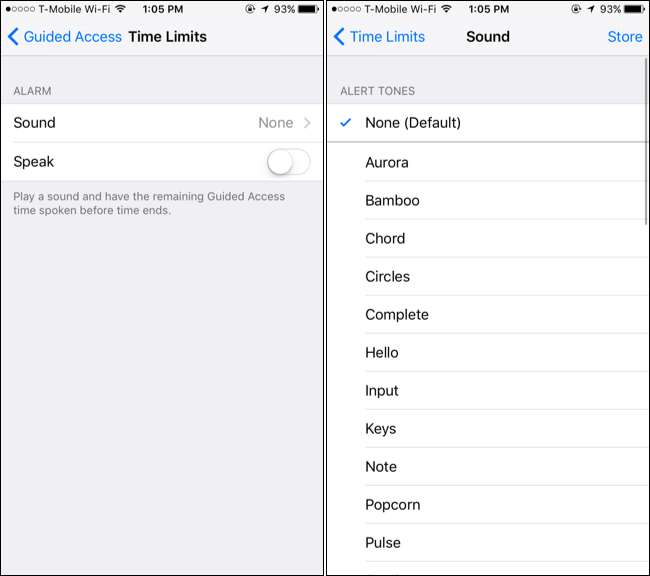
Choisissez une application et définissez une limite de temps
Une fois que vous avez activé et configuré l'accès guidé, vous êtes prêt à partir. Quand vous le souhaitez, vous pouvez maintenant ouvrir n'importe quelle application de votre choix (comme un jeu). Ensuite, appuyez rapidement sur le bouton «Accueil» trois fois de suite pour activer l'accès guidé pour cette application.
Appuyez sur le bouton «Options» dans le coin inférieur gauche de l'écran d'accès guidé qui apparaît et activez l'option «Limite de temps». Vous pouvez définir n'importe quelle limite de temps par incréments d'une minute, d'une minute à 23 heures et 59 minutes. Appuyez sur "Terminé" et appuyez sur l'option "Démarrer" dans le coin supérieur droit de l'écran pour mettre l'appareil en mode d'accès guidé et appliquer votre limite de temps.
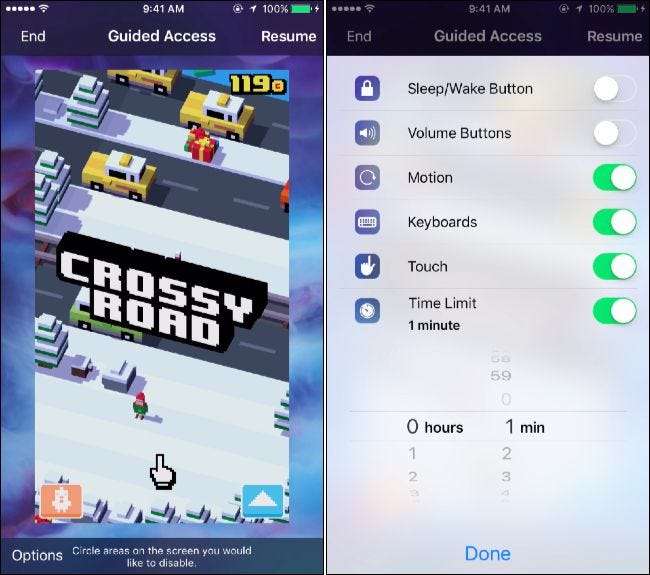
Votre iPhone ou iPad sera verrouillé sur l'application spécifique que vous avez choisie. Lorsque le délai expire, l'iPhone ou l'iPad se verrouille jusqu'à ce que vous saisissiez le code PIN que vous avez fourni précédemment.
Pour quitter l'accès guidé à tout moment - y compris avant la fin de la limite de temps - il suffit d'appuyer trois fois de suite sur le bouton «Accueil» et de saisir votre NIP. Si vous avez activé Touch ID, vous pouvez également appuyer une fois sur le bouton "Accueil" et laisser votre doigt sur le capteur. Appuyez sur «Fin» dans le coin supérieur gauche de l'écran si l'écran d'accès guidé apparaît. L'accès guidé sera désactivé.
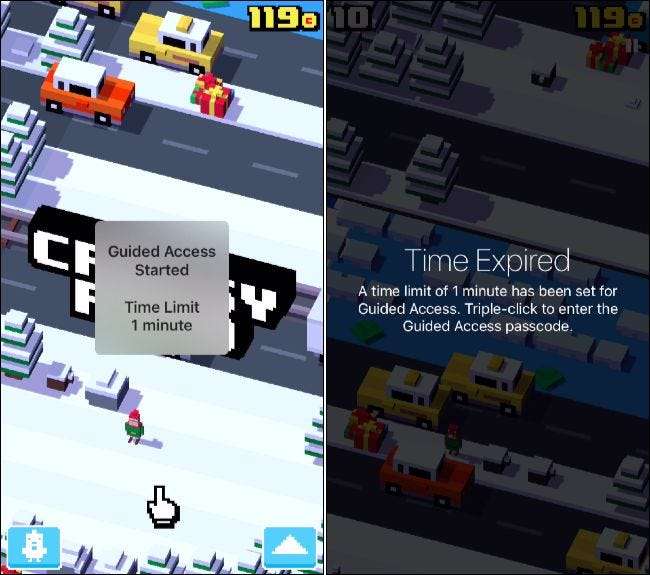
Bien que cela soit clairement utile pour limiter le temps de jeu ou restreindre un enfant à une application éducative, ce n'est pas idéal pour contrôler le temps d'écran de l'appareil. Malheureusement, Apple ne propose pas de moyen d'autoriser un enfant à utiliser plusieurs applications sur l'appareil tout en fixant une limite de temps.







